今天給大家帶來如何使用32位Win7係統跳轉列表來迅速打開應用程序,使用32位Win7係統跳轉列表來迅速打開應用程序的方法,讓您輕鬆解決問題。
怎麼使用32位Win7係統跳轉列表來迅速打開應用程序 我們都知道Win7係統任務欄上有跳轉列表,所謂跳轉列表就是用來查看最近打開的項目,比如一些文件、網站,在跳轉列表裏麵可以顯示一些我們比較常瀏覽的網站或是文件。
用戶還可以根據win7旗艦版32正版係統任務欄最近訪問的文件來對係統程序進行有序的分類管理。下麵,我們來看看怎麼在Win7係統下使用跳轉列表來查看項目。
一、在Win7係統任務欄上,可以查看到快速啟動欄與任務欄已經合並,可以查看到係統上某個程序正在訪問曆史記錄信息,
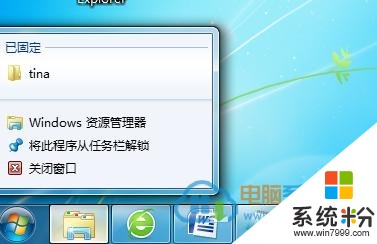
二、通過右鍵點擊番茄花園官網win7係統任務欄上的程序圖標,即會彈出一條曆史記錄列表,會顯示出最近打開的文檔名稱。
三、將鼠標移動到某個程序上,用右鍵建軍點擊該程序即可查看到最近打開的文件名。
以上操作,即介紹了Win7係統查看任務欄跳轉列表的操作步驟。
以上就是如何使用32位Win7係統跳轉列表來迅速打開應用程序,使用32位Win7係統跳轉列表來迅速打開應用程序的方法教程,希望本文中能幫您解決問題。
Win7相關教程